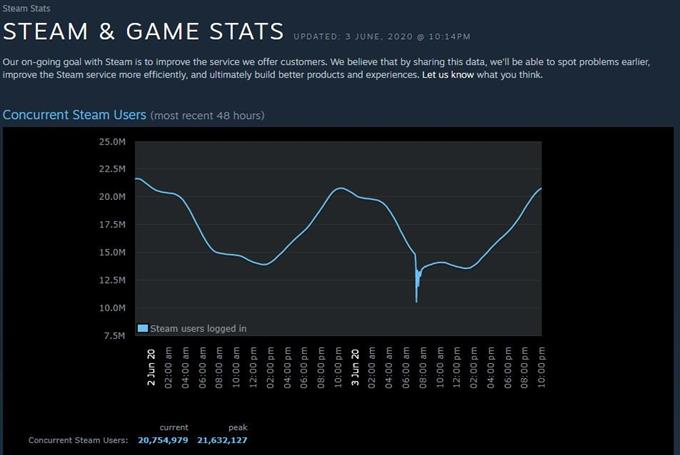Får du Steam-ofullständigt installationsfel (3) när du laddar ner eller installerar ett spel? Om du, har du tur eftersom den här artikeln hjälper dig att lösa problemet.
Det här felet fixas vanligtvis enkelt även om mer avancerade lösningar kan behövas i vissa fall. Lär dig vad du kan göra nedan för att lösa problemet.
Orsaker till Steam-ofullständig installationsfel
Du måste kontrollera flera faktorer om du vill fixa detta Steam-fel. Det här är de saker som kan orsaka problemet:
Störning eller underhåll av ångserver.
När en spelnedladdning avbryts och Steam visar att installationen är ofullständig kan det bero på ett problem med Steam-servrar. Detta betyder att orsaken är utanför din kontroll.
Varje nedladdning eller installation som du gör kommer sannolikt att få ett problem så allt du behöver göra är att vänta tills problemet är löst.
Problem med lokalt nätverk.
Den andra möjliga orsaken till detta problem kan komma från ditt eget lokala nätverk. Ditt lokala nätverk består av ditt modem, router, dator och allt däremellan. Vid felsökning av eventuella Steam-anslutningsproblem måste kontrollen för eventuella lokala nätverksproblem utföras.
Problem med långsam internetuppkoppling.
Om din internetanslutning är långsam eller intermittent kan Steam-relaterade aktiviteter som onlinespel, surfa, ladda ner / installera eller streaming lida.
Detsamma kan sägas om du har låg bandbreddstilldelning på din PC. Detta händer om din dator får problem med långsam anslutning eftersom andra enheter i ditt nätverk rymmer all bandbredd. Enheter som strömmar HD- eller ultra HD-videor eller laddar ner stora filer kanske använder all den bandbredd som lämnar din dator med lite till ingenting.
Brandväggen är inte korrekt inställd.
I vissa fall kan Steam-ofullständigt installationsfel tillskrivas felaktig brandväggsinstallation i din dator eller nätverk. Om du använder Steam för första gången kan din brandvägg hindra din dator från att ansluta till Steam-nätverket.
Störning från programvara från tredje part.
Vissa program kan blockera Steam- och Valve-spel från att laddas ner och installeras. Om du har installerat en säkerhetsprogramvara (antivirus, antispionprogram etc.) bör du kontrollera om en av dem orsakar Steam-problemet du har.
malware
Vissa skadliga program är utformade för att attackera Steam eller stjäla Steam-referenser. Om det finns en sådan skadlig programvara i din maskin kan det vara orsaken till att Steam kraschar eller inte ansluter korrekt.
Nedan visas de tecken som du bör vara medveten om för att veta om din PC är infekterad med ett virus eller skadlig programvara som attackerar Steam:
- orelaterade slumpmässiga annonser visas när Steam startas eller öppnas
- webbläsaren öppnas och leder till en annons eller webbplats när du klickar på något på Steam
- ”Åtkomst nekad: Du har inte behörighet att komma åt http://steamcommunity.com på den här servern.” fel fortsätter att dyka upp
Om du upplever något av dessa saker på din dator kan du ha ett problem med skadlig programvara till hands.
Lösningar för att fixa Steam ofullständigt installationsfel
Det finns ett antal felsökningssteg som du måste göra för att fixa Steam ofullständigt installationsfel. Lär dig vad du behöver göra nedan.
- Starta om Steam-applikationen.
Starta om Steam-klienten är ofta ett effektivt sätt att uppdatera applikationen och adressfel. Försöka kraft sluta en körande Steam-applikation via Task Manager-applikationen och se om det kommer att lösa problemet. Öppna bara Task Manager, hitta och högerklicka på Steam-applikationen under fliken Processer och tryck sedan på Slutuppgift. Om det finns flera Steam-program, se till att stänga dem alla.

- Kontrollera om det går att ånga.
Du kan besöka Steams officiella serverstatussida för att veta om det finns något aktuellt avbrott eller underhåll. Ingen teknik är perfekt så servrar tas ibland offline för uppgraderingar eller korrigeringar. Om du får ofta timeouts när du försöker ladda ner eller installera spel, eller när du öppnar Steam-webbplatser, finns det troligtvis en Steam-serverproblem.

- Utför en router strömcykel.
Problem med ånga-anslutning orsakas ibland av din lokala nätverksutrustning. Försök starta om modemet eller routern och se om det kommer att lösa problemet.
Försök också att se till att din router kör den senaste firmwareversionen för att undvika problem.
Om din maskin använder en trådlös installation kan det ha problem med Steam-installation på grund av störningar. Försök att ansluta din dator direkt till din router med en tråd och se om det kommer att fungera.
- Kör ett hastighetstest.
Du kan kontrollera internethastigheten på din dator för att veta om orsaken till problemet är relaterad till långsam anslutning. Besök speedtest.net i din webbläsare och kör ett test. Om din dator inte får den hastighet du betalar för kan det bero på många andra enheter som använder ditt lokala nätverk. Koppla bort andra enheter från ditt nätverk kör ett hastighetstest igen. Om hastigheten förbättras och det felaktiga installationsfelet för ånga försvinner kan du ha långsam anslutning eller låg bandbredd.
Å andra sidan, om hastigheten inte förbättras även om inga andra enheter är anslutna till ditt lokala nätverk, kan det bero på ett ISP-problem. Kontakta din Internetleverantör och få hjälp med att fixa ditt internetproblem.
- Undersök brandväggen.
Brandväggsrelaterat ämne är ett avancerat ämne som många icke-tekniska kunniga användare kan ha lite svåra att förstå. Typisk brandväggsinstallation i hem är av mjukvarutyp och kan konfigureras med din dator. Försök att besöka denna Steam-guide om hur du konfigurerar din brandvägg.
Om du är en avancerad användare med en fysisk brandvägg kan du fortfarande behöva felsöka din brandvägg om det är första gången du använder Steam eller spela Steam-spel.
- Stäng av eller ta bort programvara från tredje part.
Viss programvara kan orsaka avbrott i Steam. Vissa program som antivirus eller anti-malware kan blockera Steam-klienten från att ansluta till fjärrservrar. I andra fall kan Steam blockeras från att köras helt. Försök att inaktivera eller ta bort din säkerhetsprogramvara för att se om det är den som orsakar ditt Steam-problem.

- Undersök efter möjlig virus- eller skadlig infektion.
I vissa sällsynta fall kan Steam fortsätta krascha, inte öppna eller inte ansluta till servrar på grund av ett virus eller skadlig programvara.
Om du får tecken på infektion med skadlig kod på din dator såväl som betydande försämring av systemet kan det finnas en skadlig programvara i din maskin. Du måste rensa eller ta bort viruset först innan du använder Steam igen.
VIKTIG: Vissa verktyg för ”virusborttagning” från tredje part är själva skadlig programvara, så var försiktig när du får hjälp med att ta bort en virusinfektion. Gör lite forskning genom att besöka officiella webbplatser och bara använda officiellt antivirus- eller säkerhetsprogram.
Få hjälp av oss.
Har du problem med din telefon? Kontakta oss gärna genom att använda detta formulär. Vi försöker hjälpa till. Vi skapar också videor för dem som vill följa visuella instruktioner. Besök vår androidhow Youtube Channel för felsökning.